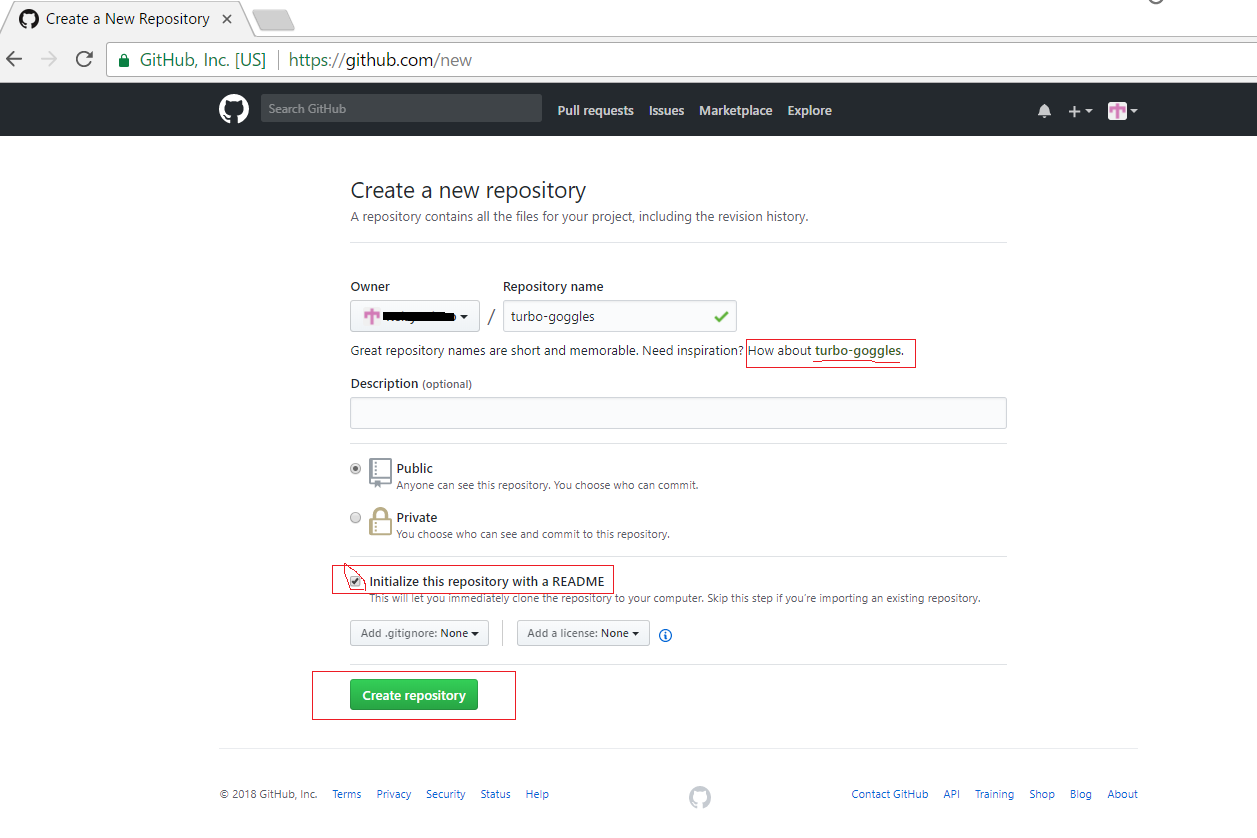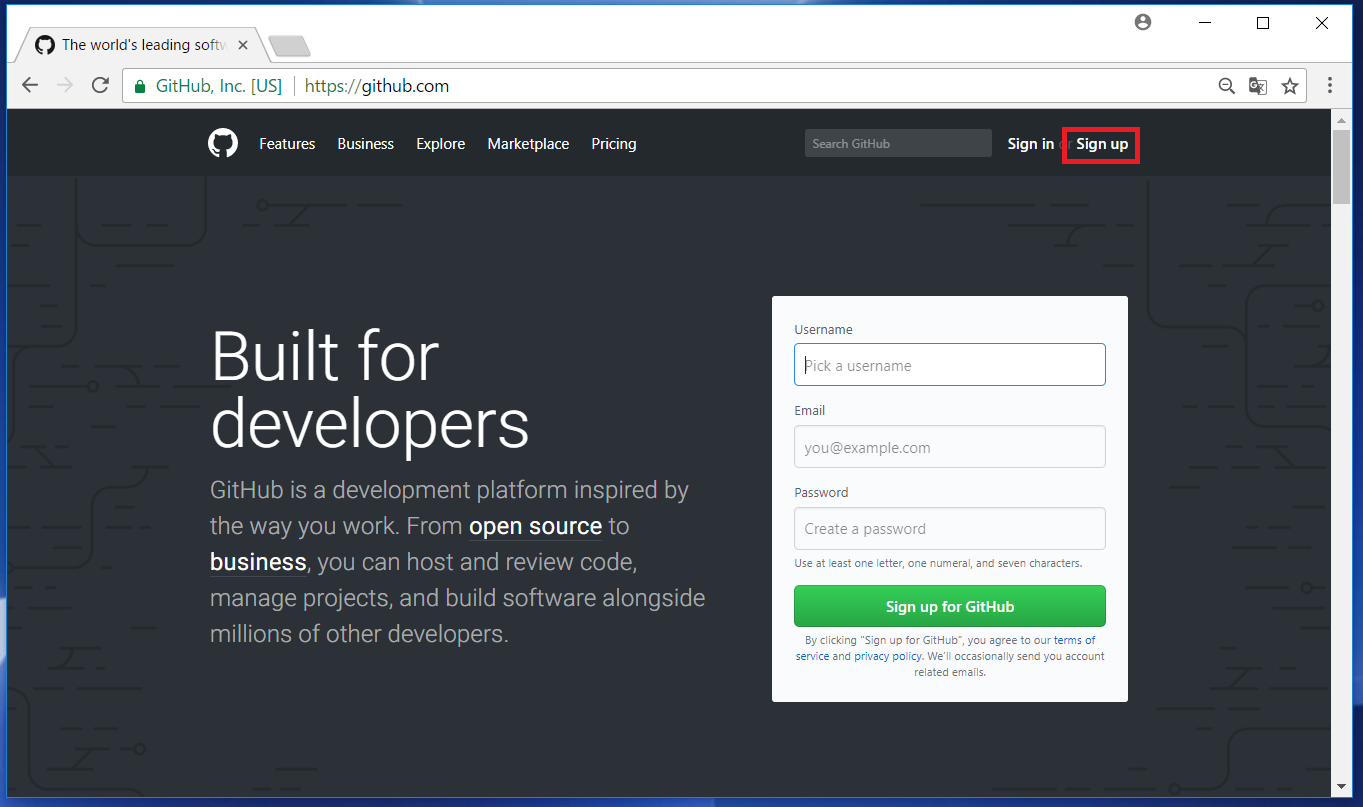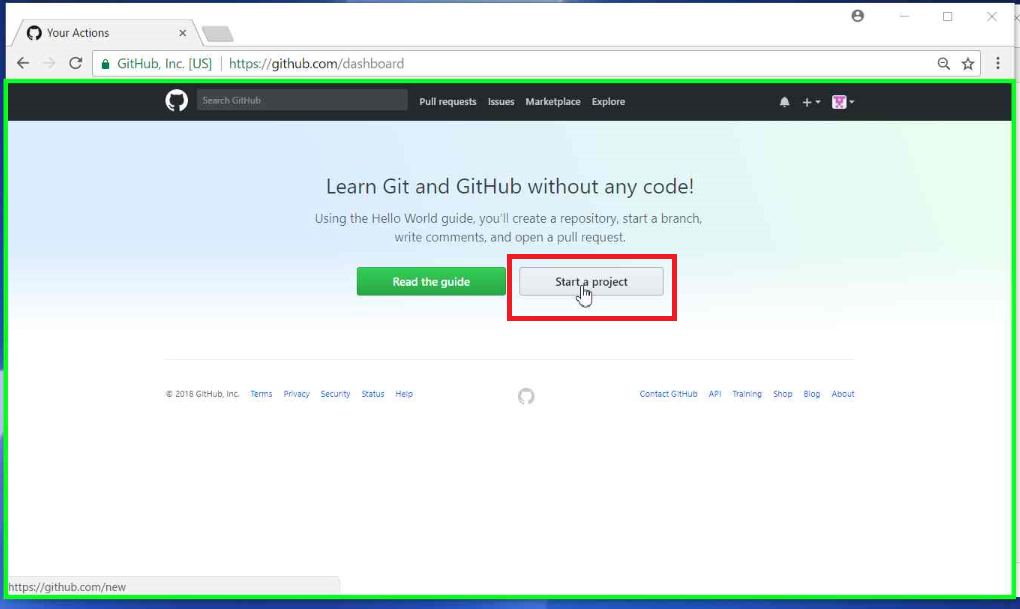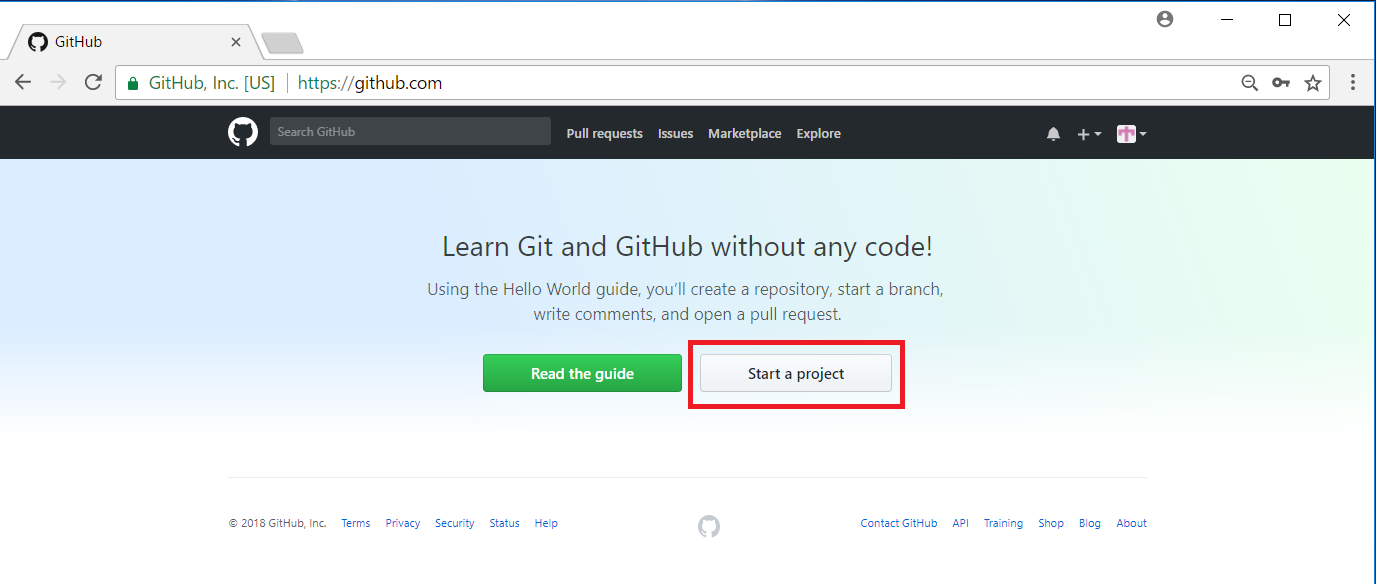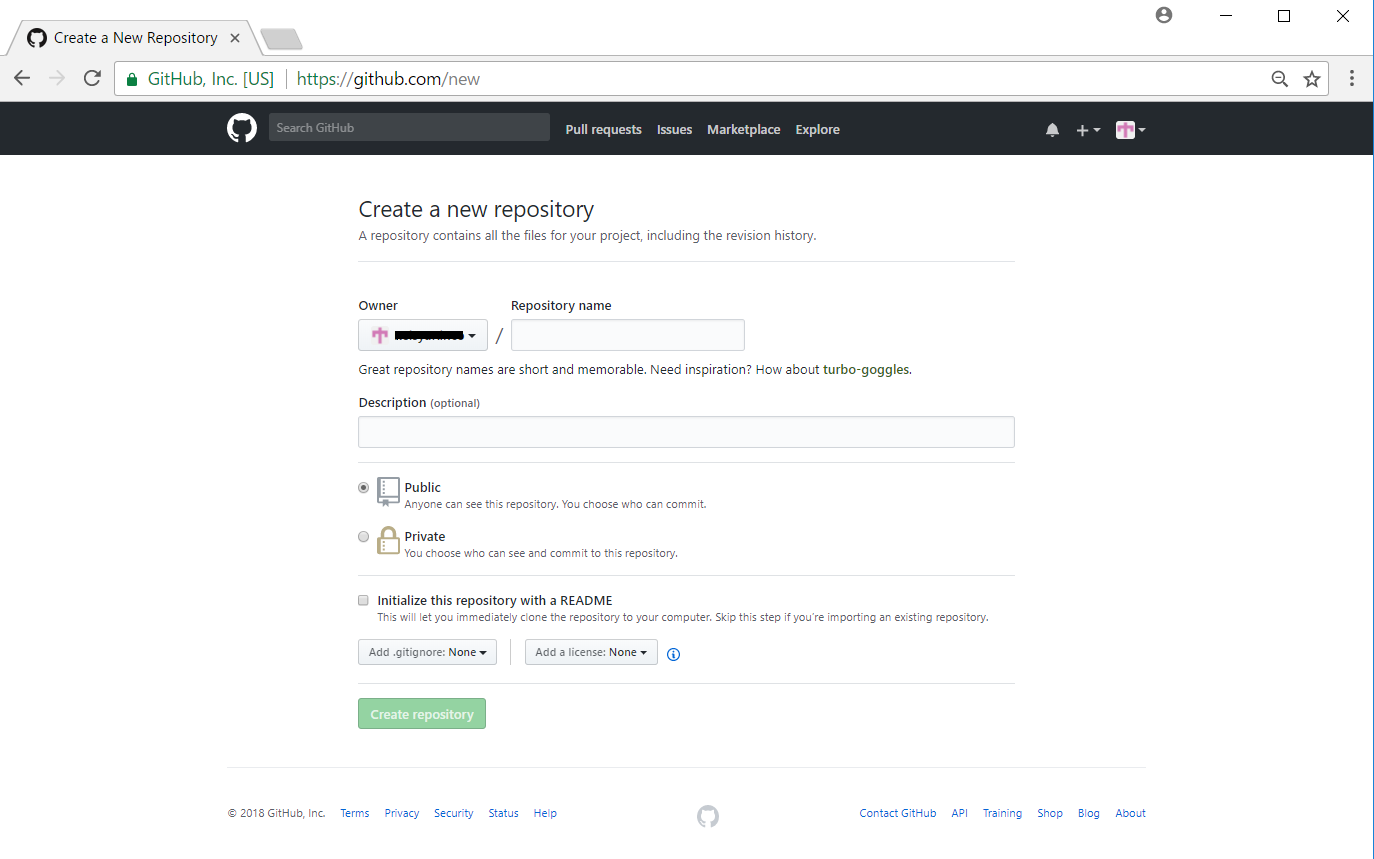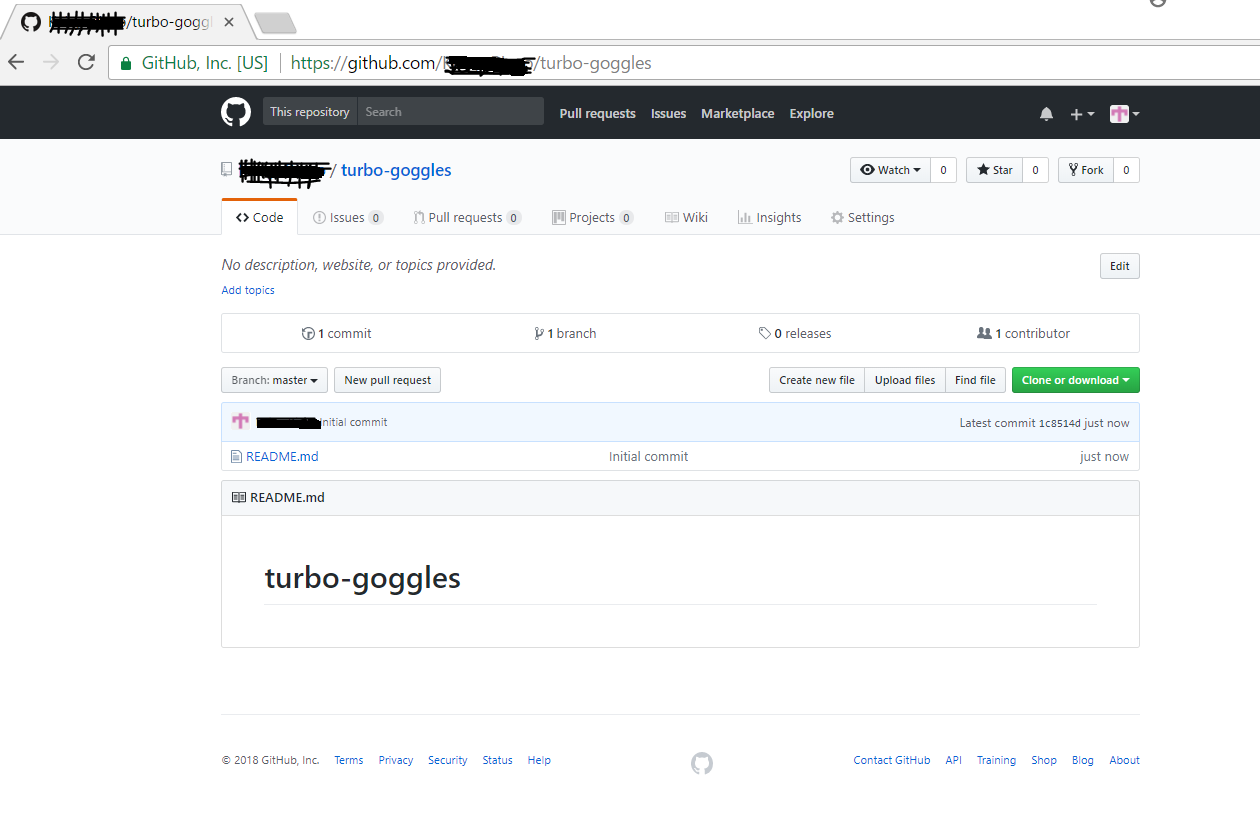1. ブラウザ 【GitHub TOP画面】
https://github.com にアクセス、画面右上の 「Sing up」 をクリック
2. ブラウザ 【GitHub Join GitHub画面】
2.1. Step 1:Create personal account
『Username』『Email address』『Password』を入力後、画面下部「Create an account」をクリック
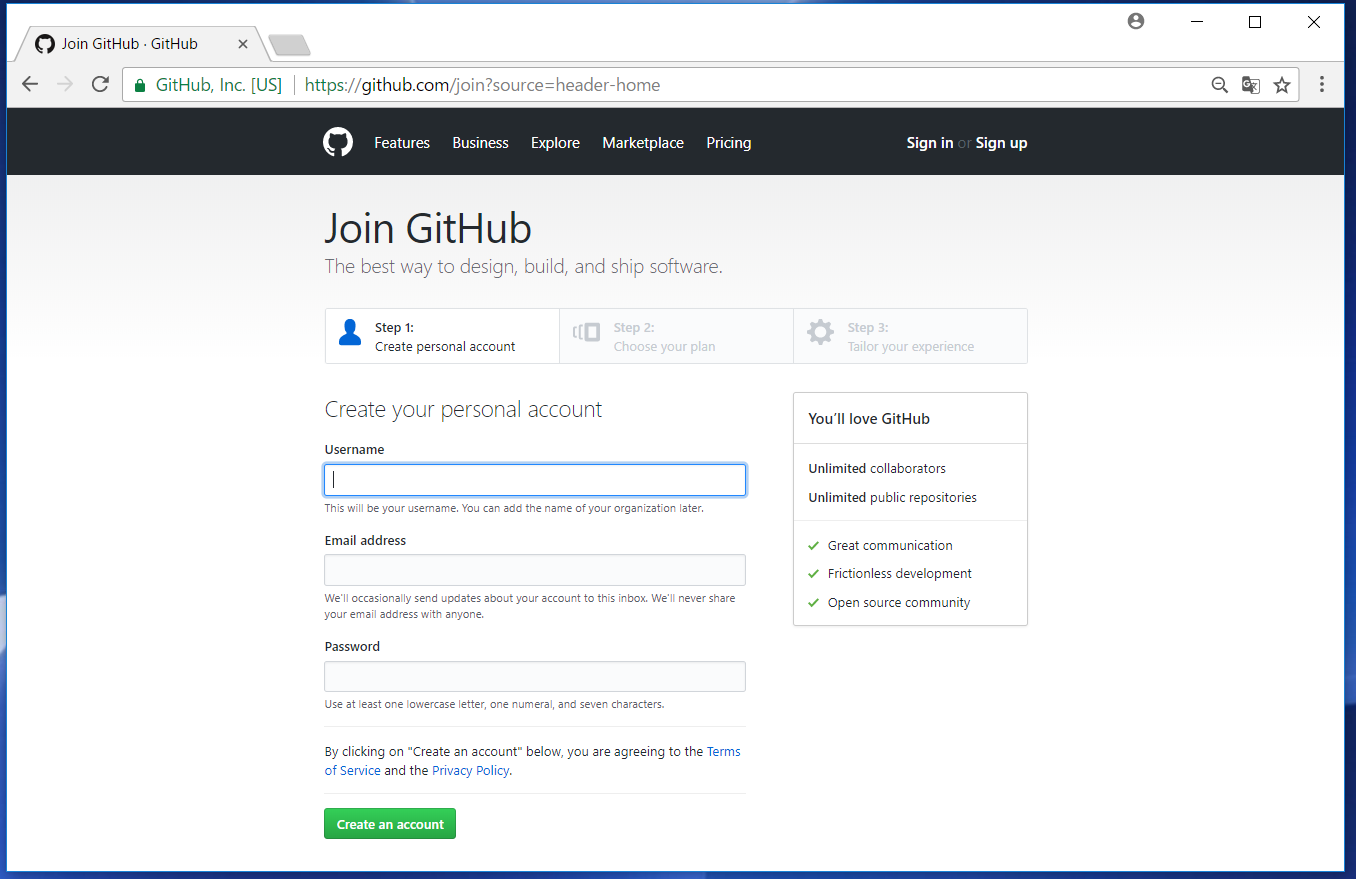
2.2. Step 2:Choose your plan
『Unlimited public repositories for free』をチェックON、画面下部「Continue」をクリック
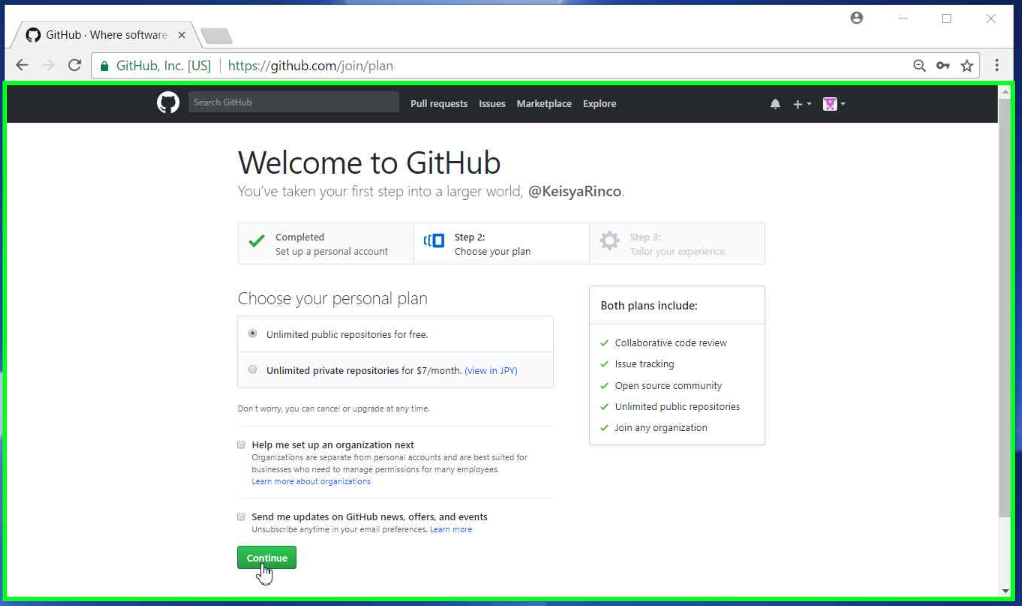
2.3. Step 3:Tailor your experience
『プログラミングへレベル』『GitHub利用用途』『最も近い立場』をそれぞれ選択後、画面下部「Submit」をクリック
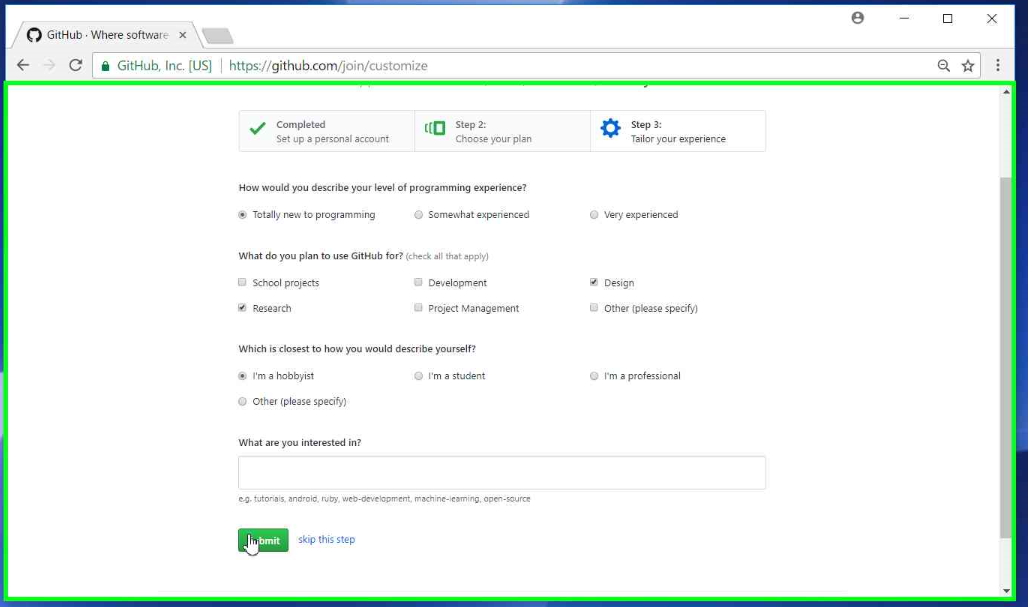
3. ブラウザ 【GitHub Your Actions画面】
4. ブラウザ 【GitHub Please verify your email address画面】
2.1の『Email address』で入力したメールアドレス宛に、GitHubからメールアドレス検証用のメールが送信されているので、メーラー等でメールを確認
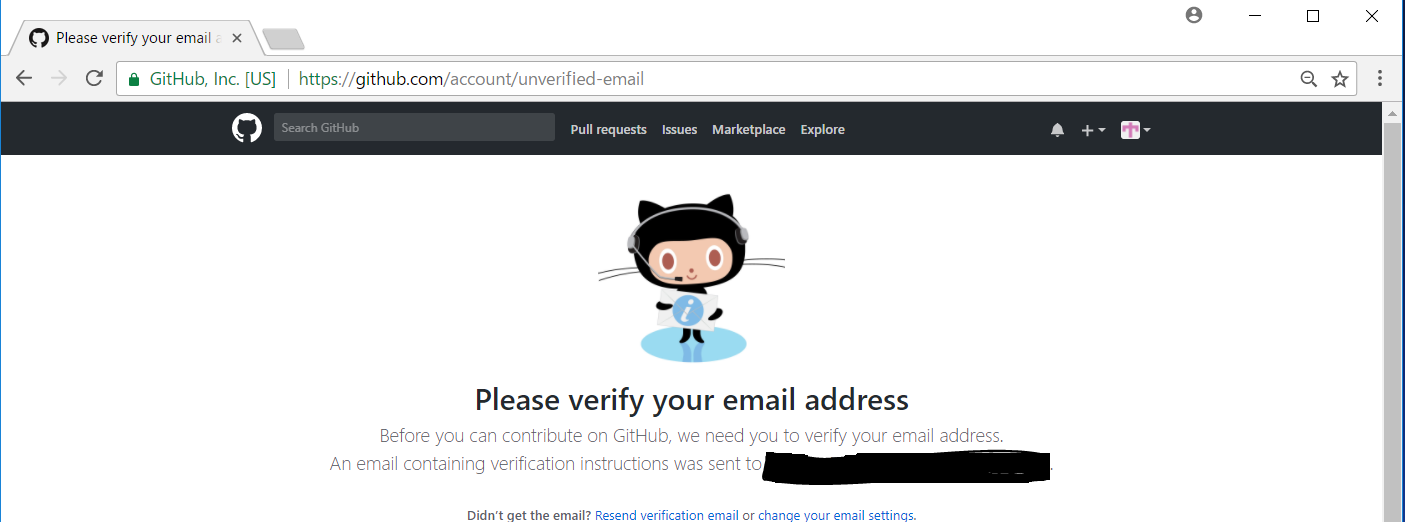
5. メーラー等 【Subject: [GitHub] Please verify your email address】
GitHubからのメールをメーラー等で開き、リンク『Verify email address』をクリック
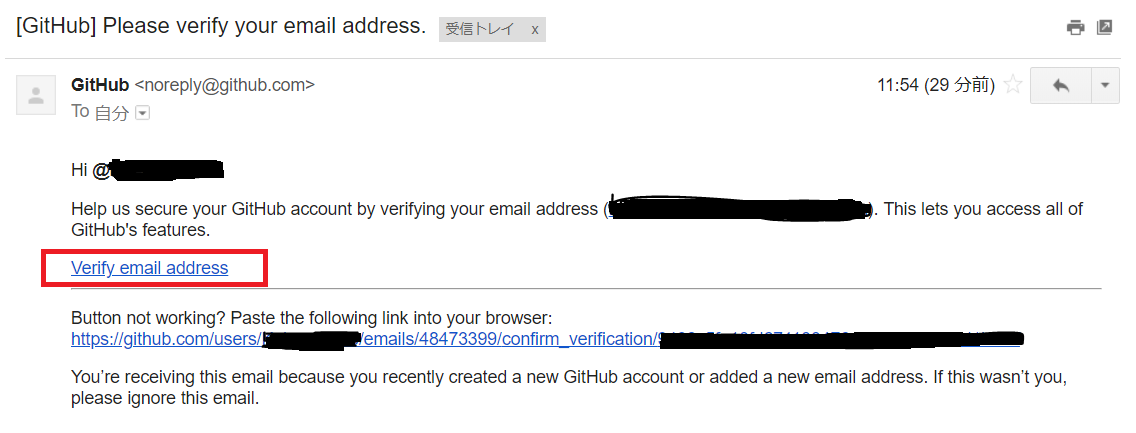
6. メーラー等 【Subject: [GitHub] Thanks for verifying your email address.】
GitHubでのメールアドレス検証が成功すると、下記画像内容のメールが送信されてくる
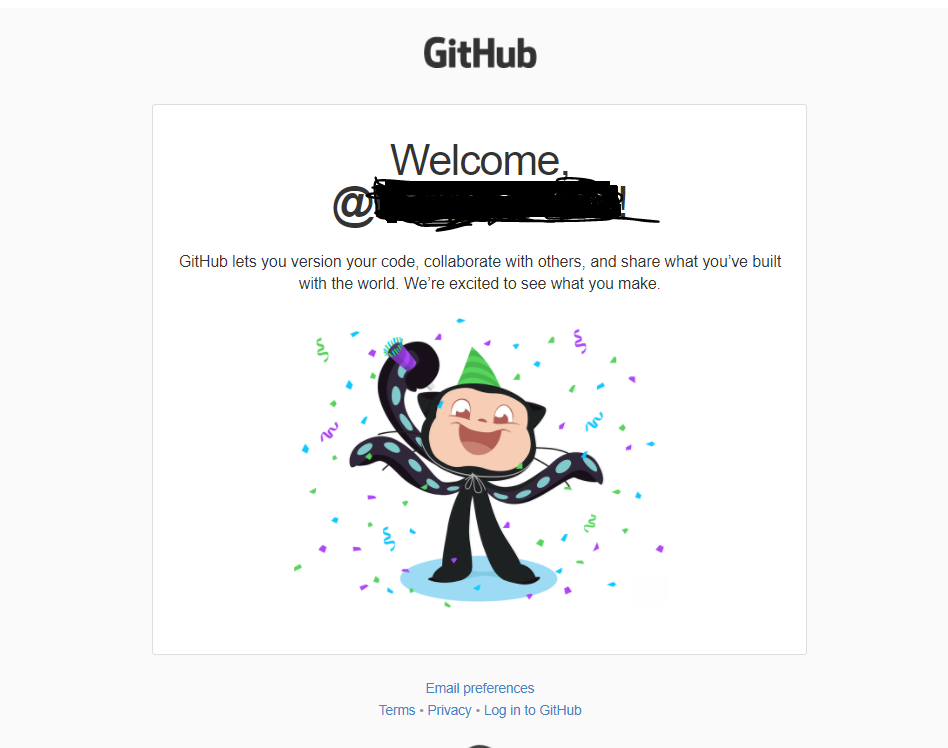
7. ブラウザ 【GitHub Sign in 画面】
https://github.com/login にアクセス
2.1. で登録した『Username』or『Email address』と『Password』を入力、「Sign in」をクリック
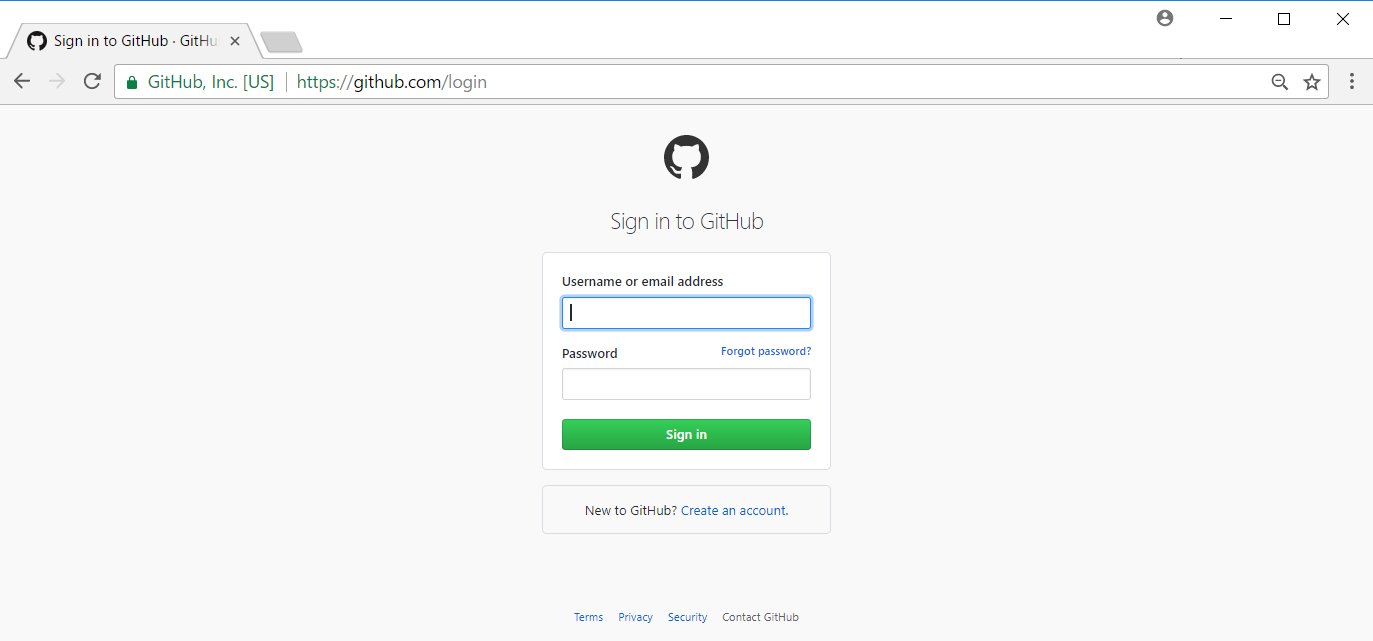
8. ブラウザ 【GitHub Sign in 後画面】
9. ブラウザ 【GitHub Create a New Repository画面】
9.1. リポジトリ作成
『Repository name』に任意名を入力、(思いつかない場合は、GitHubから提案される How about xxxxxx-yyyyyy のリンクをクリックして反映)、『Initialize this repository with a README』はチェックONで、「Create repository」をクリック